![]()
Une page type est un jeu de paramètres pour un joker de page dans un schéma. Une page type définit par ex. la taille du joker de page dans le schéma (format fini), le Fond perdu et le Rognage .
Onglet « Pages types »
|
|
Une page type est un jeu de paramètres pour un joker de page dans un schéma. Une page type définit par ex. la taille du joker de page dans le schéma (format fini), le Fond perdu et le Rognage . |
Pages types
Affiche dans la liste déroulante les pages types disponibles dans le fichier PDF. Une page type est toujours assignée à un joker de page. Par défaut, la page type assignée à chaque joker de page est la page « Standard ».
|
|
+": vous permet de créer une nouvelle page type. Dans la boîte de dialogue, entrez le nom de la nouvelle page type que vous souhaitez créer.
« - » : vous permet de supprimer la page type sélectionnée dans la liste déroulante. Vous ne pouvez supprimer une page type qu’à condition qu’elle ne soit pas assignée à un joker de page. |
Font partie des paramètres d’une page type :
Format de page
•Dans cette liste déroulante, vous pouvez sélectionner le format fini (ou le joker de page) parmi les formats prédéfinis.
La taille de la page type correspond à la taille du format fini sur la feuille d’impression.
Le format « Du PDF » est le format dominant de toutes les zones de rognage du document PDF. Voir aussi Zone « Zones » .
•« Largeur » / « Hauteur » :
vous pouvez entrer ici manuellement les dimensions souhaitées du format fini. Dans ce cas, la liste déroulante « Tailles par défaut » affiche « Personnalisé ».
Orientation
spécifiez ici l’orientation de la page type : verticale (Portrait) ou horizontale (Paysage).
Règle de positionnement pour les pages assignées : vous permet de définir la façon dont une page assignée doit être ajustée au joker de page (par ex. « Centrée »).
•« Centrée » :
la page assignée sera placée centrée sur le format fini. Si le contenu de la page dépasse du format fini ou du fond perdu, le surplus sera rogné.
•« En bas à gauche » :
le coin inférieur gauche de la page assignée est placé sur le coin inférieur gauche du format fini. Si la page dépasse du format fini ou du fond perdu, le surplus sera rogné.
•« Réduire au format » :
la page assignée est réduite pour qu’elle tienne exactement dans le format fini. Ses proportions sont conservées.
•« Sans condition » :
le coin inférieur gauche de la page assignée est placé sans aucune condition sur le coin inférieur gauche du format fini. Si la page est trop grande, elle ne sera pas réduite et son contenu dépassera du format fini. Le surplus n’est pas rogné.
Marges de rognage pour les pages
•« Calcul automatique de la marge de rognage » :
lorsque cette option est cochée, le Rognage est calculé de sorte que le cahier et le support d’impression aient le même format. Cela évite les coupes en marge extérieure.
Si plusieurs cahiers sont placés sur le support d’impression, c’est le rectangle entourant ces cahiers qui sera porté au format du support d’impression.
•« Gauche », « Droite », « Haut », « Bas » :
Il s’agit des marges de la page pour lesquelles vous pouvez définir un rognage.
Le rognage est assigné au contenu de la page. Ainsi, « Haut » correspond toujours au rognage en tête de page et ce, quelle que soit l’orientation de la page.
•« Sur pages paires », « Inverser gauche/droite » :
cette fonction permet de définir très facilement un petit fond. Lorsque cette option est cochée, les valeurs définies pour la marge droite et la marge gauche sont inversées.
•« Sur pages paires », « Inverser haut/bas » :
cette fonction permet de définir très facilement un petit fond pour une représentation calendrier. Lorsque cette option est cochée, les valeurs définies pour la marge supérieure et la marge inférieure sont inversées.
La procédure est identique à celle utilisée pour « Sur pages paires », « Inverser gauche/droite ».
•« Fond perdu » :
définissez ici le Fond perdu.
Fond perdu (Bleed) définit la quantité de contenu de page à imprimer en dehors du format fini. Si un fond perdu a été défini pour une page PDF (via la zone de fond perdu PDF/BleedBox) mais si celui-ci est plus petit que celui de la page type, la sortie d’impression sera limitée à la taille de la zone de fond perdu.
Astuces :
Si contre toute attente, aucun fond perdu n’est visible, la raison peut en être multiple :
·Aucune zone de rognage (TrimBox) n’est définie sur les pages PDF ou les zones de fond perdu sont plus petites ou de la même dimension que la zone de rognage.
Solutions : Corriger les zones de fond perdu/zones de rognage correspondantes ou entrer une hauteur et une largeur correctes pour un rognage spécifique et paramétrer les définitions de page sur « Centré ».
·Aucune marge de rognage n’est définie sur la page type.
Solution : Définir une marge de rognage suffisante pour les pages.
·Sur la page type, la valeur seuil pour le fond perdu est de « 0 ».
Solution : Corriger la valeur seuil pour le fond perdu.
exemple de définition d’un petit fond
Voici un exemple destiné à vous expliquer cette fonction :
•Sur les pages portant un numéro de page impaire, le bord de reliure doit se situer sur la gauche.
•Sur les pages portant un numéro de page paire, le bord de reliure doit se situer sur la droite.
Si vous ne souhaitez définir un rognage que sur les bords de reliure, procédez comme ceci :
1.Sous « Gauche », entrez le rognage souhaité pour votre bord de reliure.
Le rognage est représenté dans les graphiques suivants par la partie grisée :
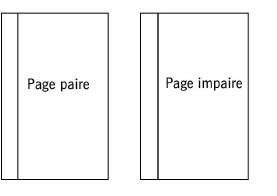
2.Cochez l’option « Inverser gauche/droite ».
Ainsi, pour les pages paires, les valeurs spécifiées pour « Gauche » et « Droite » seront inversées. Comme souhaité, vous obtiendrez donc le rognage uniquement sur les bords de reliure.
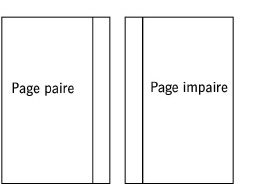
Rognage gauche/droite inversé !
Voir aussi Réglages de l’affichage.